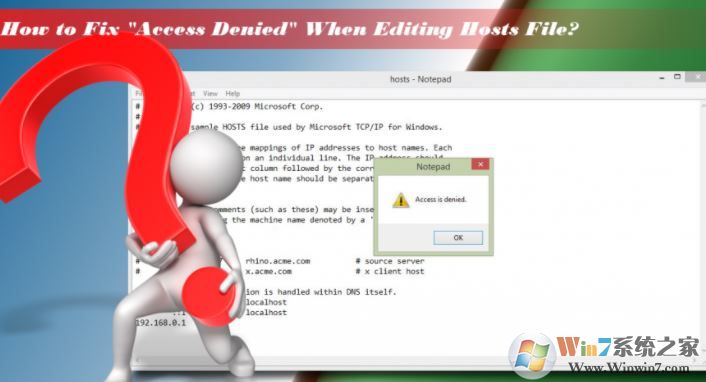
在大多数情况下,由于用户没有权限,“访问被拒绝”错误会中止编辑主机文件。主机文件位于Windows安装目录,也称为根驱动器。该文件受到保护,防止未经授权的访问,所以如果您不是目标PC的授权用户,则可能会在记事本中遇到“访问被拒绝”错误。当然如果你真的需要修改hosts文件,“访问被拒绝”的问题也是很好解决的。
修复在Windows 10上编辑主机文件时出现“访问被拒绝”错误
以管理员身份启动记事本
如果使用记事本编辑主机文件,但是应用程序返回“访问被拒绝”弹出窗口,请尝试以管理员身份启动它:
- 打开Windows搜索并键入记事本。
- 用鼠标右键单击记事本选项并选择以管理员身份运行。
- 当工具打开时,选择文件 - > 打开。
- 导航到C:\\ Windows \\ System32 \\ drivers \\ etc文件夹,并确保将文本文档(* .txt)更改为所有文件。
- 选择主机文件,然后单击打开。
- 编辑主机文件并保存。
使用命令提示符运行记事本
- 右键单击Windows键,然后选择“ 命令提示符(管理员)”。
- 将以下命令复制并粘贴到命令提示符窗口中,并在每个命令之后按Enter键:
cd C:\\ Windows \\ System32 \\ drivers \\ etc
notepad hosts - 对主机文件进行更改,保存并关闭命令提示符。
将主机文件传输到其他位置
要在编辑主机文件时修复“拒绝访问”警报,请尝试将主机文件移到其他位置。然后编辑它并返回到初始位置:
- 导航到C:\\ Windows \\ System32 \\ drivers \\等,并找到您的主机文件。
- 将其复制到其他位置,例如桌面或Windows安装目录外的任何文件夹。
- 然后用记事本打开hosts文件并修改它。
- 保存更改。然后剪切文件并将其粘贴回C:\\ Windows \\ System32 \\ drivers \\ etc目录。
取消标记只读选项
主机文件默认设置为只读。这意味着文件不能以常规方式编辑。要获得修改权限,您应该:
- 导航到C:\\ Windows \\ System32 \\ drivers \\ etc目录。
- 找到您的主机文件,右键单击它,然后选择属性。
- 打开属性部分,取消选中只读选项。
- 单击应用并确定以保存更改。
修改主机文件的安全设置
- 导航到C:\\ Windows \\ System32 \\ drivers \\ etc目录。
- 找到您的主机文件,右键单击它,然后选择属性。
- 打开安全选项卡,然后单击编辑
- 检查有权访问主机文件的用户列表。如果您的用户名称包含在该列表中,请单击它并将权限设置为完全控制。
- 如果您的用户名不在列表中,请点击添加按钮并输入您的用户名。
- 点击检查姓名,然后点击确定。
- 现在你的用户名应该被添加到列表中。点击它并在你的名字旁边打开完整的控件。
- 单击应用并确定以保存更改。
总结:以上就是win10系统无法修改hosts文件提示“访问被拒绝”的解决方法了,希望对大家有帮助。
分享到:

